Windows Phone 8: Foto's en video's uploaden naar SkyDrive
Microsoft heeft onlangs Windows Phone 8-gebruikers begaafd20 GB SkyDrive-ruimte gratis voor een jaar. Dit is een leuk cadeau voor alle Windows Phone-gebruikers, of je nu het instapniveau Lumia 520 of Nokia's Lumia 1520 hebt. Nu heb je de extra ruimte om foto's, video's, belangrijke documenten en meer op te slaan. Bovendien kunt u ze delen en openen vanaf elk apparaat met een internetverbinding.
Dus hoe zorg je ervoor dat je foto's en video'sautomatisch geüpload naar SkyDrive met al die extra ruimte? Met Windows Phone 8 kunt u ze automatisch naar SkyDrive laten verzenden nadat u ze hebt ingenomen, of u kunt dit handmatig doen.
Maak foto's en video's automatisch opslaan in SkyDrive
Eerst is hier een blik op de eenvoudige "stel het in en vergeet het aanpak". Een eenmalige instellingen en uw foto's en video's worden automatisch geüpload naar SkyDrive.
Start de Foto's-app en tik op het pictogram Meer… en selecteer Instellingen. Hier kunt u ook andere foto- en video-apps instellen om automatisch te uploaden door op Apps te tikken

Selecteer vervolgens onder Automatisch uploaden SkyDrive. Selecteer vervolgens onder Foto's of Video's het type kwaliteit dat u wilt uploaden. Er zijn een paar dingen om op te wijzen bij het selecteren van de video- / fotokwaliteit:
- Beste kwaliteit uploadt foto's van 10 megapixels ofkleiner en werkt alleen wanneer u bent verbonden met wifi. Als u grotere foto's van uw telefoon wilt halen, moet u deze verbinden met uw pc en de bestandsverkenner of de Windows Phone-app op OS X gebruiken.
- Goede kwaliteit foto's en video's uploaden naar SkyDrive metuw mobiele data-abonnement of wifi (op voorwaarde dat u verbonden bent met een hotspot) maar houd er rekening mee dat - als u een datacap hebt - het uploaden van inhoud meetelt voor uw bandbreedtegebruik.
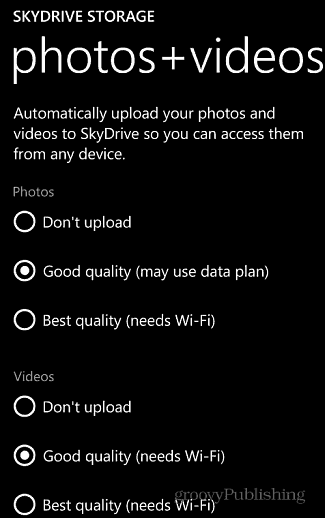
Foto's en video handmatig uploaden naar SkyDrive
Nu willen we niet allemaal dat we een momentopname maken van ons SkyDrive-account. Als dat het geval is, selecteert u in het gedeelte Foto's en video's van de SkyDrive-instellingen "Niet uploaden" voor zowel video als foto's.
Om een foto of video handmatig te uploaden, open je de hub Foto's en tik je op Filmrol. Tik op het item dat je wilt uploaden naar SkyDrive.
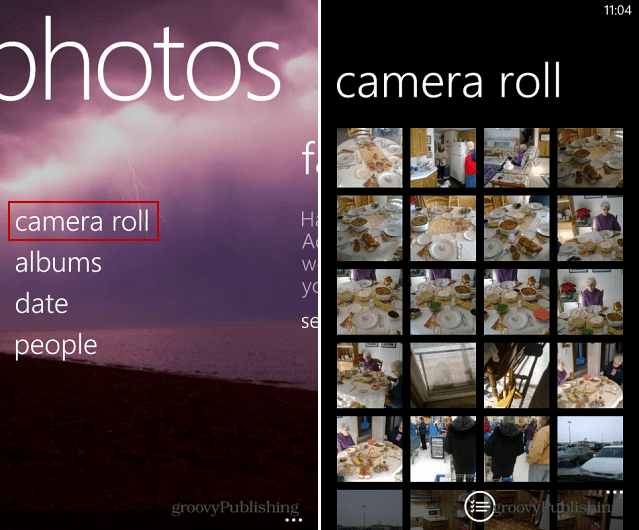
De foto die u hebt geselecteerd, verschijnt, tik op de knop Meer en tik op Opslaan in SkyDrive. Vervolgens krijgt u de optie om een bijschrift te typen en een persoon te taggen als u dat op de foto wilt.
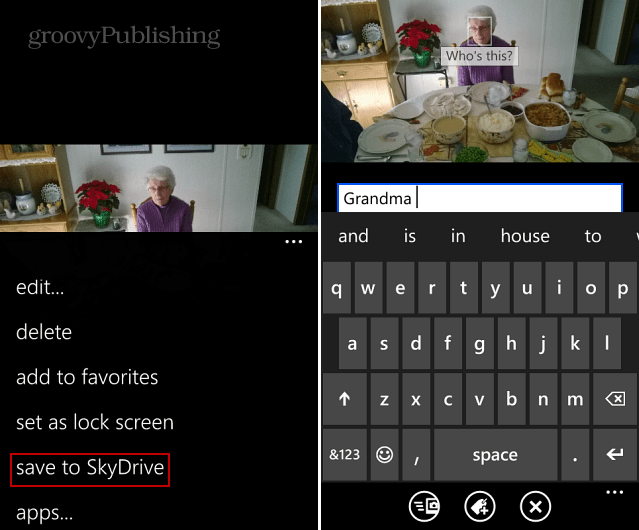
U kunt ook meerdere foto's tegelijk uploadenvan uw Windows Phone. Tik in de miniatuurweergave van uw Filmrol op de knop Selecteren onder aan het scherm. Dat zal alle miniaturen markeren. Tik vervolgens op degene die u op SkyDrive wilt plaatsen ... een klein vinkje wordt weergegeven op de foto's die u kiest. Blijkbaar kun je slechts één video tegelijk selecteren. Je kunt ze naar SkyDrive sturen als een individuele foto. U kunt ook een bijschrift voor video's typen.
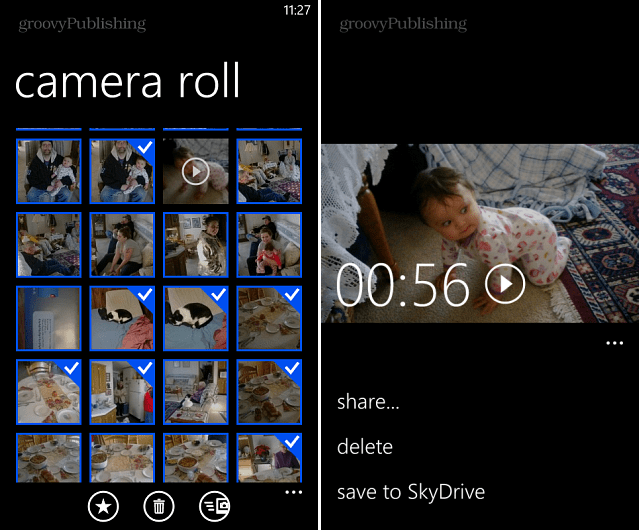
![Windows Live SkyDrive voor Apple iOS [First Look]](/images/reviews/windows-live-skydrive-for-apple-ios-first-look.png)









laat een reactie achter